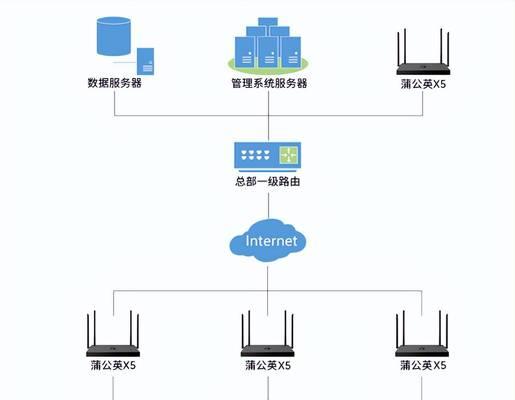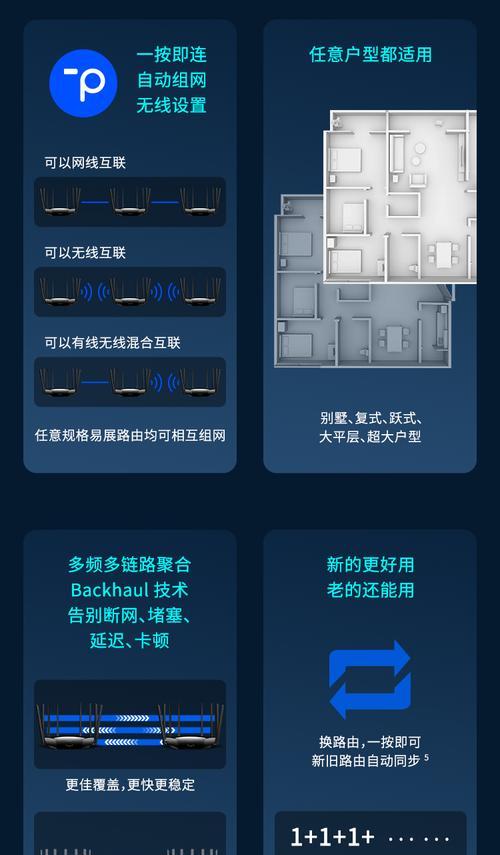随着互联网技术的快速发展和人们对网络生活的高度依赖,路由器作为家庭和企业网络连接的重要设备,其安装与设置的简易性和安全性变得至关重要。本文将系统地介绍路由器安装后的网络设置步骤,并提供确保网络安全的实用建议,以助您轻松搭建稳定且安全的网络环境。
一、路由器安装的初步准备
在开始安装路由器之前,首先确认您已经准备好以下几项:
互联网服务提供商(ISP)提供的上网账号及密码
无线路由器
电脑或智能手机等连接设备
连接路由器与调制解调器(modem)的网线
完成准备后,您可以开始路由器的安装与设置流程。

二、路由器硬件的连接步骤
1.连接电源和调制解调器:首先将路由器的电源线接入电源插座,然后用网线将路由器的WAN口与调制解调器连接。
2.连接电脑:将另一条网线的一端接入路由器的LAN口,另一端接入电脑的网卡端口,或使用无线方式连接。
3.开启设备:打开调制解调器,然后打开路由器,电脑则根据连接方式(有线或无线)连接至路由器。

三、网络设置的基本步骤
1.进入路由器设置界面
在电脑上打开网络浏览器,输入路由器的IP地址(一般为192.168.1.1或192.168.0.1),然后按回车键。
输入路由器默认的登录账号和密码(通常可以在路由器背面标签上找到),点击“登录”按钮。
2.设置上网方式
选择您的上网方式,常见的有PPPoE、动态IP、静态IP等。PPPoE适用于需要账号密码拨号上网的用户,动态IP适用于自动获取IP地址的网络环境,而静态IP则是给专业用户使用的。
如果选择PPPoE,输入ISP提供的账号密码,然后点击“下一步”。
3.配置无线网络
在无线设置部分,设置SSID(即无线网络名称),建议不要使用默认名称,避免被恶意用户识别。
设置无线安全类型和密码。推荐使用WPA2或WPA3加密方式,并设置一个复杂且难以猜测的密码,以增强安全性。
4.完成设置并重启路由器
完成设置后,按照提示操作保存配置并重启路由器,以便应用新的设置。
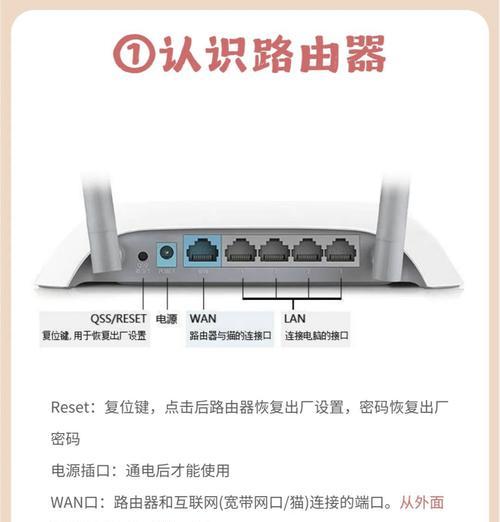
四、确保网络安全的策略
1.更改默认管理账户
更改路由器后台的默认管理账户名和密码,防止未授权用户登录进行非法设置。
2.关闭WPS功能
WPS(WiFiProtectedSetup)功能虽然方便,但存在安全隐患,建议在设置中关闭此功能。
3.更新固件
定期检查并更新路由器固件,以修复已知漏洞并提升设备性能。
4.使用防火墙和访问控制
启用路由器内置的防火墙功能,并根据需要设置访问控制规则,仅允许信任设备访问网络。
5.定期更改Wi-Fi密码
定期更换无线网络密码,以减少被破解的风险。
6.远程管理设置
如果不需要远程管理路由器,务必关闭此功能,避免外部攻击者远程侵入。
7.防止蹭网
对已知设备进行MAC地址绑定,只允许这些设备接入网络,从而防止未知设备蹭网。
五、常见问题及解决方案
问题一:无法访问路由器设置界面
解决方案:检查网络连接是否正确,确保设备与路由器连接在同一网络;重启路由器和电脑后再次尝试。
问题二:网络连接不稳定
解决方案:尝试更换无线信道或频段,以减少与其他无线设备的干扰;检查无线信号强度,并尽可能将路由器放置在家中中央位置。
问题三:频繁掉线
解决方案:更新路由器固件,检查设备是否过热,重启路由器进行问题排查。
六、
在正确安装并设置路由器后,遵循以上步骤确保网络安全,可以有效提升您的网络使用体验。尽管网络安全是一个持续的过程,需要不断调整和优化,但通过以上的方法与措施,您可以为您的网络环境建立起一个坚实的安全基础。在未来,我们还将继续分享更多关于网络优化与安全的专业知识,敬请期待。